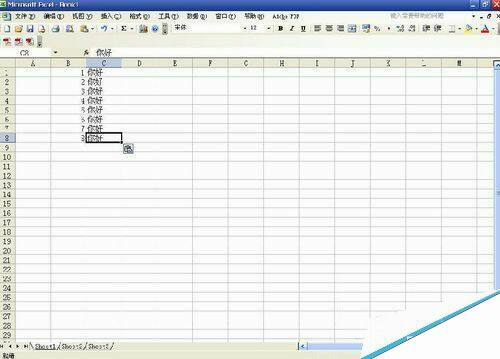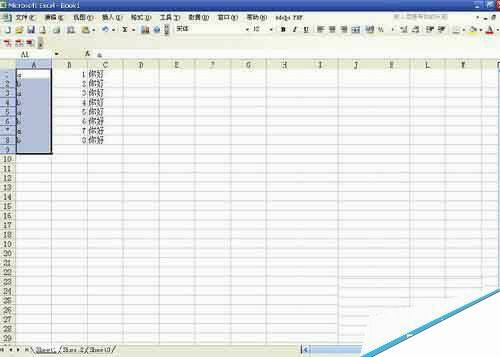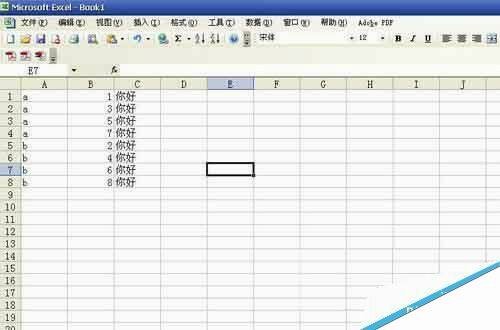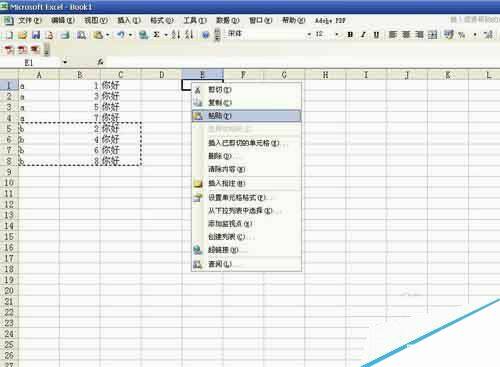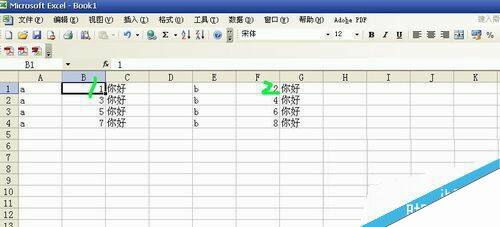excel怎么实现分栏显示又不改变显示顺序?
办公教程导读
收集整理了【excel怎么实现分栏显示又不改变显示顺序?】办公软件教程,小编现在分享给大家,供广大互联网技能从业者学习和参考。文章包含276字,纯文字阅读大概需要1分钟。
办公教程内容图文
2、要实现分栏显示,我们现在原先的列表前建立一个列表为ababab的次序(或者121212只要一个次序大一个次序小即可)
3、选定这一栏,然后点击excel的升降序的功能按钮
4、这个时候原先的项目就被分成ab两栏了。我们剪切下面的b栏
5、将这部分剪切后再将其粘贴在表格的右边
6、现在我们可以看到表格是两栏了,而且是按顺序排列的。
7、最后一步是删除你插入的ab那两项(其实删不删也无所谓,所以不贴图了)。